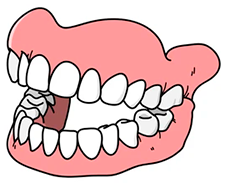

Το πρόγραμμα για οδοντοτεχνίτες μπορεί να χρησιμοποιηθεί ως ξεχωριστό προϊόν λογισμικού ή ως μέρος ενός πολύπλοκου αυτοματισμού μιας οδοντιατρικής κλινικής. Κατά τη συμπλήρωση ενός ηλεκτρονικού ιατρικού φακέλου, ένας οδοντίατρος μπορεί να δημιουργήσει εντολές εργασίας για οδοντοτεχνίτες. Για να το κάνετε αυτό, πρέπει να μεταβείτε στην καρτέλα « Τεχνικοί ρούχων ».
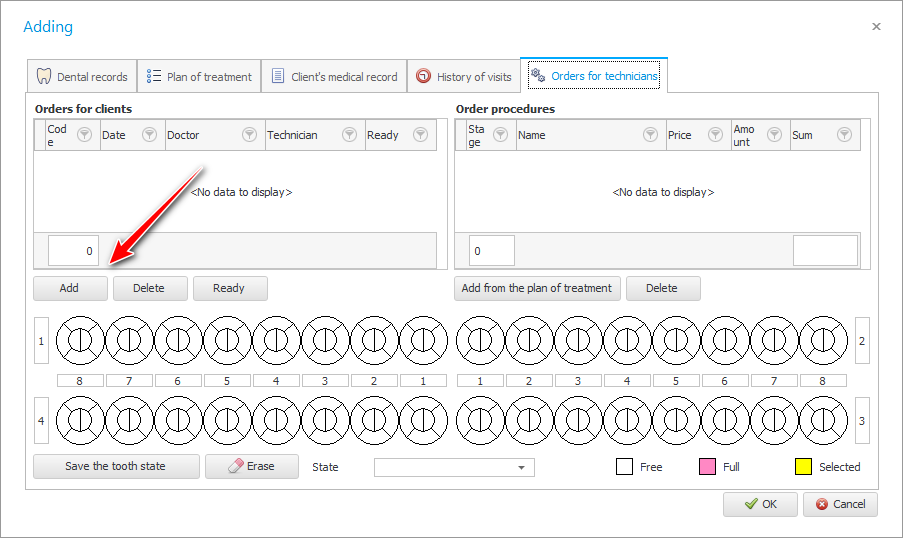
Στην επάνω αριστερή γωνία αυτού του παραθύρου, θα εμφανιστούν εντολές εργασίας που έχουν προστεθεί προηγουμένως για τον τρέχοντα ασθενή. Προς το παρόν, αυτή η λίστα είναι κενή. Ας προσθέσουμε την πρώτη μας παραγγελία εργασίας κάνοντας κλικ στο κουμπί « Προσθήκη ».
Στη συνέχεια, από τη λίστα των εργαζομένων επιλέξτε έναν συγκεκριμένο οδοντοτεχνίτη.
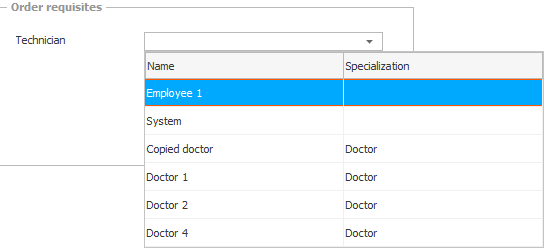
Εάν έχετε ένα ολόκληρο οδοντιατρικό εργαστήριο που διανέμει μόνο του τις εντολές εργασίας, μπορείτε να αφήσετε αυτό το πεδίο κενό ή να επιλέξετε έναν επικεφαλής οδοντοτεχνίτη. Και μετά θα αναδιανείμει τις παραγγελίες μόνος του.
Αφού επιλέξετε έναν υπάλληλο, πατήστε το κουμπί « Αποθήκευση ».
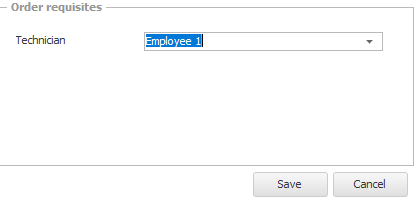
Μετά από αυτό, μια νέα καταχώρηση θα εμφανιστεί στη λίστα.
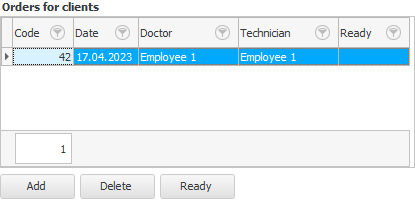
Κάθε παραγγελία εργασίας έχει τον δικό της μοναδικό αριθμό, τον οποίο βλέπουμε στη στήλη « Κωδικός ». Οι άλλες στήλες δείχνουν την ημερομηνία προσθήκης της παραγγελίας εργασίας και το όνομα του οδοντιάτρου που την πρόσθεσε.
Τώρα, στην επάνω δεξιά γωνία του παραθύρου, πρέπει να προσθέσετε τις διαδικασίες που θα συμπεριληφθούν σε αυτήν την παραγγελία εργασίας. Για να το κάνετε αυτό, πατήστε το κουμπί « Προσθήκη από το σχέδιο θεραπείας ».
![]() Έχουμε εξετάσει προηγουμένως πώς ένας οδοντίατρος μπορεί να δημιουργήσει ένα σχέδιο θεραπείας .
Έχουμε εξετάσει προηγουμένως πώς ένας οδοντίατρος μπορεί να δημιουργήσει ένα σχέδιο θεραπείας .
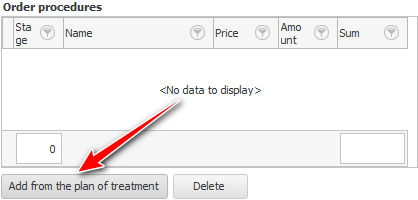
Οι διαδικασίες θα λαμβάνονται από ένα συγκεκριμένο στάδιο θεραπείας. Καθορίστε τον αριθμό της σκηνής.
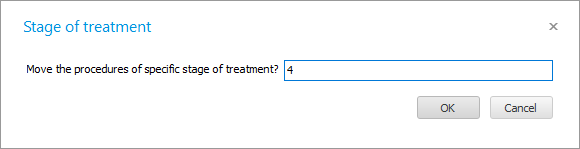
Οι διαδικασίες μεταφέρθηκαν αυτόματα στην τρέχουσα παραγγελία εργασίας. Για κάθε υπηρεσία, το κόστος της αντικαταστάθηκε σύμφωνα με τον τιμοκατάλογο της κλινικής .
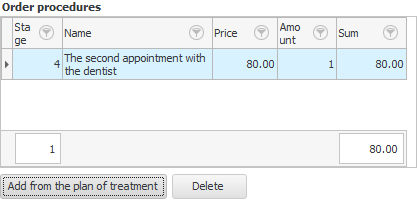
Περαιτέρω, στο κάτω μέρος του παραθύρου, στον τύπο της οδοντοστοιχίας, παρουσιάζουμε το σχέδιο εργασίας για τον οδοντοτεχνίτη. Για παράδειγμα, θέλουμε να μας κάνει « Γέφυρα ». Έτσι σημειώνουμε στο διάγραμμα ' Στέφανο ' - ' Τεχνητό δόντι ' - ' Στεφάνι '.

Και κάντε κλικ στο κουμπί « Αποθήκευση της κατάστασης των δοντιών ».
![]() Σε αυτό το άρθρο, έχουμε ήδη μάθει πώς να επισημαίνουμε τις οδοντικές παθήσεις .
Σε αυτό το άρθρο, έχουμε ήδη μάθει πώς να επισημαίνουμε τις οδοντικές παθήσεις .

Στη συνέχεια, πατήστε το κουμπί « ΟΚ » για να κλείσετε το παράθυρο εργασίας του οδοντιάτρου με αποθήκευση. Από πάνω, επισημαίνουμε την ίδια την υπηρεσία στην οποία συμπληρώθηκε ο οδοντιατρικός ηλεκτρονικός ιατρικός φάκελος .
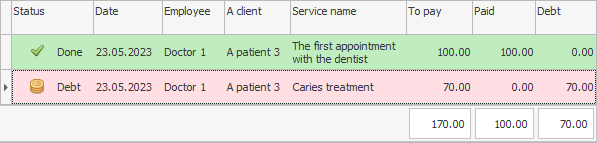
Στη συνέχεια, επιλέξτε την εσωτερική αναφορά "Εντολή εργασίας τεχνικού" .
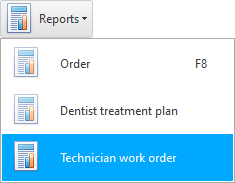
Αυτή η αναφορά έχει μόνο μία παράμετρο εισαγωγής , η οποία είναι « Αριθμός παραγγελίας ». Εδώ πρέπει να επιλέξετε από την αναπτυσσόμενη λίστα ένα από τα ρούχα που φτιάχτηκαν για τον τρέχοντα ασθενή.

Η παραγγελία εργασίας που προσθέσαμε νωρίτερα αποθηκεύτηκε σε αυτόν τον μοναδικό αριθμό.
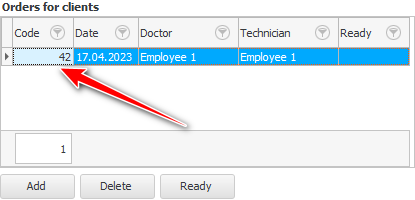
Παραγγείλετε-εργαστείτε με αυτόν τον αριθμό και επιλέξτε από τη λίστα.

Μετά από αυτό, πατήστε το κουμπί "Κανω ΑΝΑΦΟΡΑ" .
Εμφανίζεται η έντυπη φόρμα παραγγελίας εργασίας.
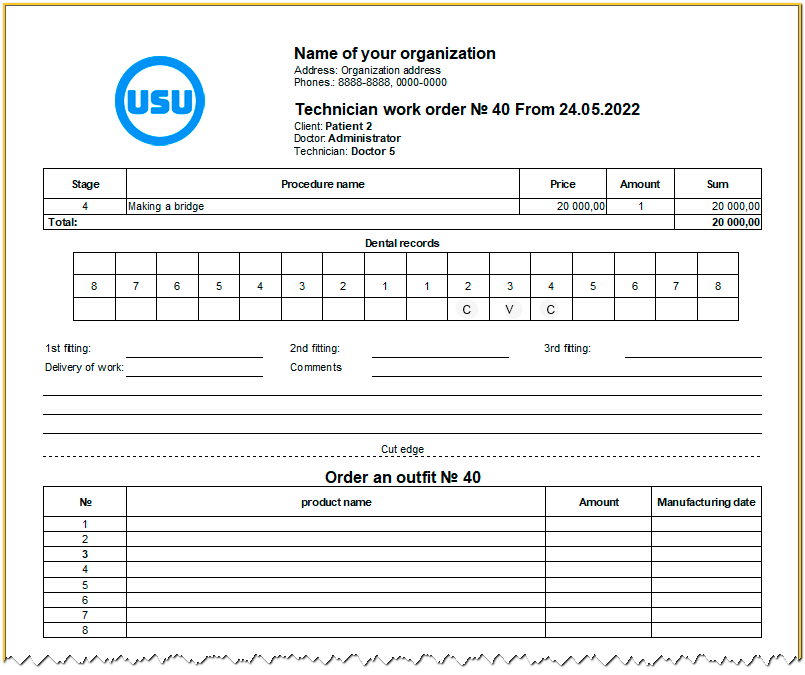
Αυτό το έντυπο μπορεί να εκτυπωθεί και να μεταφερθεί στον οδοντοτεχνίτη. Αυτό είναι βολικό ακόμα κι αν η κλινική σας δεν διαθέτει δικό της οδοντιατρικό εργαστήριο.

Οι οδοντοτεχνίτες τους μπορούν να εργαστούν στο πρόγραμμα και να δουν αμέσως τη ληφθείσα εντολή εργασίας. Οι υπάλληλοι του οδοντιατρικού τους εργαστηρίου εργάζονται στην ενότητα "Τεχνικοί" .
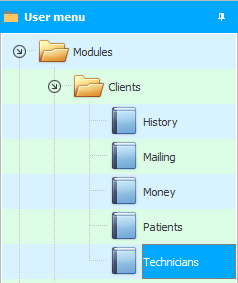
Εάν εισέλθετε σε αυτήν την ενότητα λογισμικού, μπορείτε να δείτε όλες τις δημιουργημένες παραγγελίες εργασίας.

Εδώ είναι επίσης ο αριθμός παραγγελίας εργασίας μας " 40 ", που δημιουργήθηκε νωρίτερα.
Εάν δεν είχε καθοριστεί ένας οδοντοτεχνίτης για αυτήν την παραγγελία εργασίας, θα ήταν εύκολο να αναθέσετε έναν εργολάβο εδώ.
Όταν ο υπεύθυνος υπάλληλος κατασκευάσει την απαιτούμενη « γέφυρα » για αυτήν την παραγγελία εργασίας, θα είναι δυνατό να καταργηθεί "ημερομηνία λήξης" . Έτσι διακρίνονται οι ολοκληρωμένες παραγγελίες από αυτές που βρίσκονται ακόμη σε εξέλιξη.
Δείτε παρακάτω για άλλα χρήσιμα θέματα:
![]()
Universal Accounting System
2010 - 2024